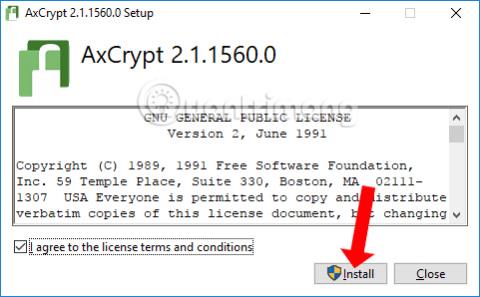Šifrovanie údajov je jednou z účinných metód zabezpečenia informácií na zabránenie neoprávnenému prístupu a vyžaduje zadanie správneho hesla, aby ste mohli údaje použiť. V počítačoch existuje veľa softvérov na šifrovanie údajov , ako napríklad AxCrypt, ktorým vás prevedieme v článku nižšie.
Nástroj používa šifrovací štandard AES-128, aby sa zabezpečilo, že súbory a priečinky budú šifrované. Softvér sa umiestni do kontextovej ponuky Prieskumníka, takže používatelia môžu pristupovať k súborom a priečinkom pohodlnejšie jediným kliknutím myši. Čo musíte urobiť, je nastaviť šifrovacie heslo a AxCrypt urobí zvyšok šifrovania súboru. Keď je súbor zašifrovaný, nezobrazí sa obrázok s ukážkou, takže ostatní nemôžu zobraziť ukážku obrázka súboru.
Nižšie uvedený článok vás prevedie tým, ako používať softvér AxCrypt na šifrovanie údajov v systéme Windows.
Ako šifrovať súbory pomocou softvéru AxCrypt
Krok 1:
Softvér AxCrypt si stiahnete z nižšie uvedeného odkazu a potom kliknutím na súbor exe pokračujte v inštalácii.
V prvom rozhraní vyberte, aby ste vyjadrili súhlas s podmienkami, a potom stlačením tlačidla Inštalovať nainštalujte. Potom počkajte na úspešný proces inštalácie.

Krok 2:
Spustite softvér, ktorý chcete použiť. Ďalej musia používatelia zadať svoju osobnú e-mailovú adresu na aktiváciu svojho účtu. Súhlasíte kliknutím na tlačidlo OK.

Softvér odošle aktivačný kód na zaregistrovanú e-mailovú adresu . Otvorte e-mail, aby ste dostali kód, a zadajte ho do sekcie Overovací kód . Do poľa Set Your Password zadajte použité heslo . Predefinujte heslo a potom kliknite na OK.

Krok 3:
Keď uvidíte rozhranie zobrazujúce správu Vitajte v Axcrypt! znamená, že ste úspešne nastavili heslo.

Upozorňujeme používateľov, že AxCrypt tiež pošle varovanie, že si musia zapamätať heslo na otvorenie šifrovaných údajov. Po obnovení hesla môžete získať prístup k svojmu účtu, ale nemôžete znova otvoriť údaje chránené starým heslom. Nastavte si teda heslo, ktoré si jasne zapamätáte.

Krok 4:
Ak chcete pokračovať v používaní softvéru AxCrypt, zadajte heslo do rozhrania nižšie a kliknite na tlačidlo OK. Môžete vybrať možnosť Zobraziť heslo a zistiť, či je heslo správne.

Krok 5:
Toto je hlavné rozhranie softvéru AxCrypt. Tu môžete pretiahnuť údaje, ktoré chcete skryť. Alebo môžete tiež kliknúť na znamienko + a pridať súbory, ktoré chcete chrániť.

Môžete vybrať viacero údajov na šifrovanie pomocou AxCrypt. Ihneď po pridaní súboru do softvéru bude zašifrovaný.

Krok 6:
Potom úplne ukončite program kliknutím na položku Súbor a výberom možnosti Ukončiť . Ak kliknete na znak x, program sa skryje iba pod panelom úloh a používatelia nebudú môcť odstrániť bezpečnostný zámok údajov.

Keď otvoríte priečinok obsahujúci zašifrované údaje, uvidíte zmenu súboru na ikonu AxCrypt . Nemôžeme prezerať obsah súboru ani otvárať súbory ako predtým.

Krok 7:
Ak chcete zobraziť údaje , kliknite priamo na súbor a zobrazí sa výzva na zadanie hesla, ktoré ste nastavili. Obsah súboru sa okamžite zobrazí na prezeranie, ale po ukončení bude súbor stále v šifrovanom režime a miniatúru súboru stále neuvidíte. Veľmi užitočná funkcia softvéru AxCrypt.

Krok 8:
Ak chcete úplne odstrániť šifrovanie súborov , v softvérovom rozhraní AxCrypt kliknite pravým tlačidlom myši na súbor a zobrazia sa rôzne možnosti.
- Otvoriť: Otvorením zobrazíte zašifrované súbory.
- Odstrániť zo zoznamu, ale zachovať zabezpečený súbor: Odstrániť zo zoznamu, ale stále uchovávať súbor zabezpečený.
- Zastaviť zabezpečenie a odstrániť zo zoznamu: Zastaviť ochranu a odstrániť zo zoznamu programov.
- Zobraziť v priečinku: Zobrazí priečinok obsahujúci zašifrované súbory.
Kliknutím na Zastaviť zabezpečenie a odstrániť zo zoznamu odstránite bezpečnostné šifrovanie súboru.

Softvér AxCrypt implementuje silný šifrovací štandard AES-128, ktorý pomáha chrániť dôležité a osobné súbory v počítači pomocou používateľských hesiel. AxCrypt má tiež funkciu šifrovania priečinkov, ale implementácia je podobná šifrovaniu údajov, pretože v tomto priečinku musíte vybrať aj údaje, ktoré chcete šifrovať.
Pozrieť viac:
Prajem vám úspech!